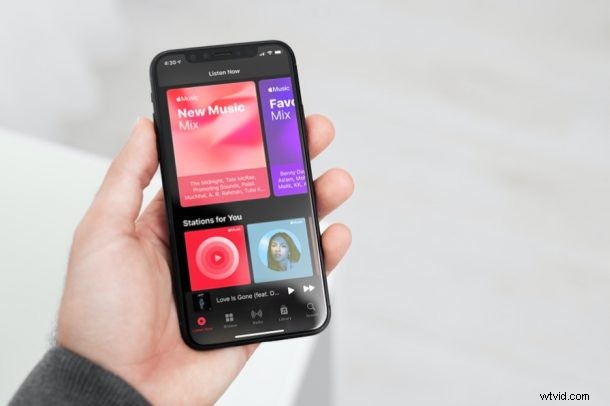
Czy otworzyłeś aplikację Muzyka tylko po to, aby stwierdzić, że niektóre utwory nie są dostępne zgodnie z oczekiwaniami, a nawet cała biblioteka utworów jest nagle pusta? A może niektóre z nowych utworów dodanych przy użyciu innego urządzenia nie pojawiają się na Twoim iPhonie? Tak czy inaczej, możesz rozwiązać tego typu problemy, zwykle przez wymuszenie synchronizacji biblioteki muzycznej.
Tego typu problemy mogą napotkać szczególnie niektórzy użytkownicy Apple Music, a oto dlaczego:Apple Music zapewnia dostęp do funkcji o nazwie Biblioteka muzyczna iCloud, która pozwala przechowywać całą kolekcję muzyki w chmurze, zamiast korzystać z cennego miejsca na urządzeniu . Ta biblioteka jest automatycznie synchronizowana na wszystkich urządzeniach Apple zalogowanych na to samo konto iCloud i jest łatwo dostępna bez względu na to, z jakiego urządzenia korzystasz. Jedyną wadą tej funkcji jest to, że możesz napotkać problemy z synchronizacją, zwłaszcza jeśli Twój Internet nie jest na równi lub został przerwany. W takich przypadkach musisz ręcznie ponownie zsynchronizować swoją bibliotekę. Tutaj przyjrzymy się dokładnie, jak wymusić synchronizację biblioteki muzycznej na iPhonie i iPadzie.
Jak zsynchronizować bibliotekę Apple Music z iPhone'a i iPada
Pamiętaj, że możesz zsynchronizować swoją bibliotekę muzyczną tylko wtedy, gdy masz subskrypcję Apple Music lub płacisz za usługę iTunes Match. Poniższe kroki mają zastosowanie, o ile korzystasz z całkiem nowej wersji iOS i iPadOS.
- Najpierw otwórz aplikację „Ustawienia” na ekranie głównym iPhone'a lub iPada.

- W menu ustawień przewiń w dół i znajdź aplikację Muzyka, która znajduje się wraz z pozostałymi standardowymi aplikacjami. Dotknij go, aby kontynuować.
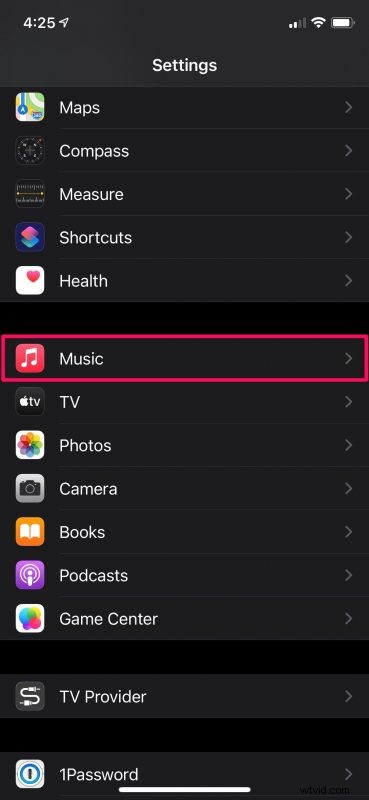
- Tutaj znajdziesz przełącznik do synchronizacji biblioteki muzycznej. Ta funkcja powinna być już włączona, ale ustaw przełącznik na wyłączony, odczekaj kilka sekund, a następnie ponownie włącz przełącznik.
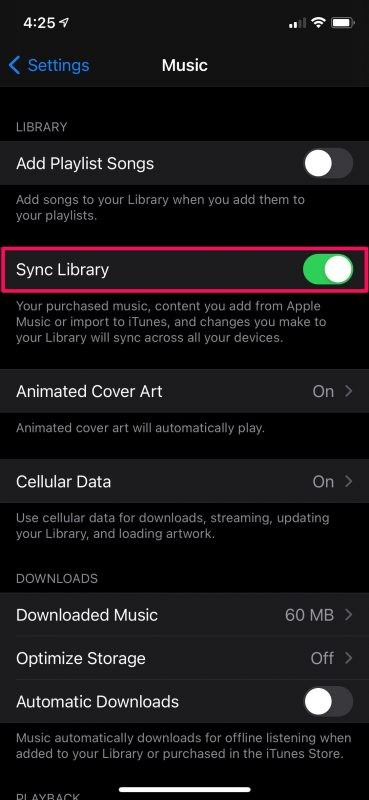
To prawie wszystko, co musisz zrobić. Twoja aplikacja Muzyka zacznie teraz synchronizować zawartość przechowywaną w Twojej bibliotece muzycznej iCloud.
W tym momencie wystarczy poczekać na zakończenie procesu synchronizacji. W zależności od rozmiaru biblioteki muzycznej i szybkości połączenia internetowego może to chwilę potrwać, więc bądź cierpliwy.
Zasadniczo, wyłączając tę funkcję na chwilę i włączając ją ponownie, wymuszasz ponowną synchronizację danych, aby, miejmy nadzieję, przywrócić brakującą zawartość, która nie pojawia się na Twoim iPhonie i iPadzie.
Wymuś synchronizację biblioteki muzycznej przez iTunes lub aplikację muzyczną
Czy słuchasz też muzyki na komputerze Mac lub PC? Jeśli tak, możesz zainicjować ręczną synchronizację w podobny sposób w iTunes (lub aplikacji Muzyka na Macu) z panelu Preferencje.
Po prostu przejdź do sekcji Odtwarzanie w Preferencjach (lub sekcji Ogólne na Macu), a na górze znajdziesz opcję włączenia lub wyłączenia biblioteki muzycznej iCloud.
Czy to podejście zadziałało, aby ponownie zsynchronizować bibliotekę Apple Music? Czy znalazłeś inne rozwiązanie lub inną metodę wymuszenia synchronizacji biblioteki muzycznej? Podziel się swoimi osobistymi doświadczeniami i wskazówkami w komentarzach.
